PPT总是太长,那我们如何制作简单的摘要让人先大概有个了解呢。方法如下。
工具/原料
一台装有Microsoft Office 2003 PPT的电脑。
步骤/方法
1
选择Microsoft Office 2003 PPT。
2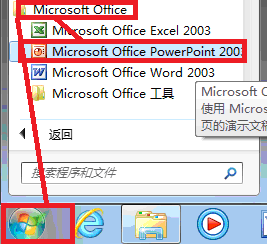
3
打开Microsoft Office 2003 PPT,进入Microsoft Office 2003 PPT工作界面。
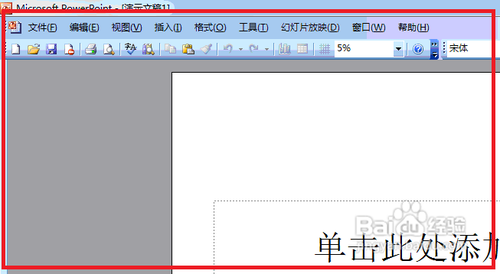
4
选择“文件”——“彼岸春天”。(此处文档为本人的示例文档”。
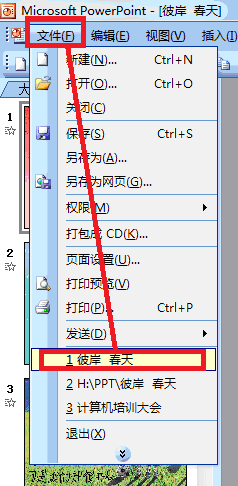
5
进入需要编辑的文档。

6
选中此文本以后,按照下列步骤进行编辑。
7
点击“视图”——“幻灯片浏览”。
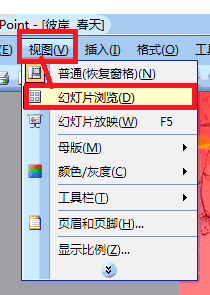
8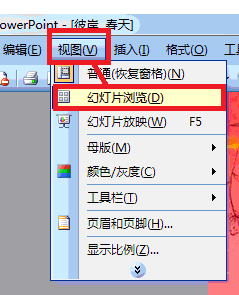
9
进入幻灯片浏览视图。
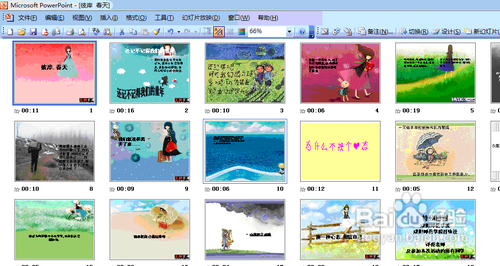
10
假设选中幻灯片1。
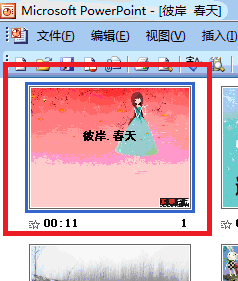
11
在“浏览视图”的上方下拉菜单中。选择“添加或者删除按钮”——“幻灯片浏览”——“摘要幻灯片”。
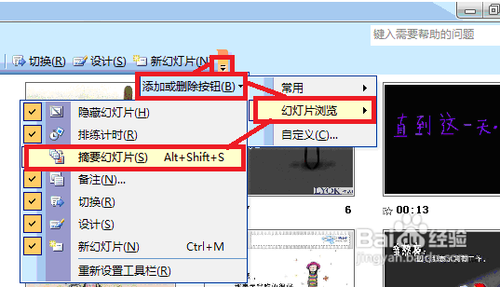
12
此时出现了“摘要幻灯片”的图标。
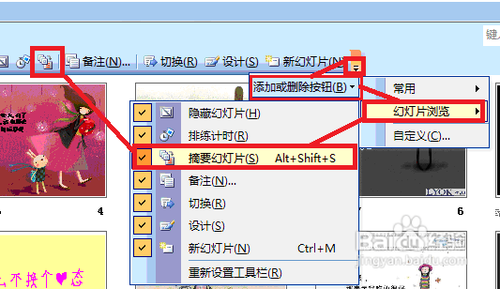
13
此时摘要成功。
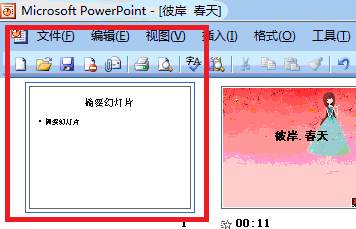 END
END注意事项
可选中多项,一起进行摘要,摘要的幻灯片在此幻灯片前一张。
温馨提示:经验内容仅供参考,如果您需解决具体问题(尤其法律、医学等领域),建议您详细咨询相关领域专业人士。免责声明:本文转载来之互联网,不代表本网站的观点和立场。如果你觉得好欢迎分享此网址给你的朋友。转载请注明出处:https://www.i7q8.com/zhichang/8433.html

 微信扫一扫
微信扫一扫  支付宝扫一扫
支付宝扫一扫 
